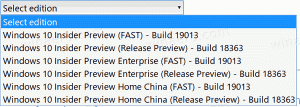Hoe springlijsten te wissen in Windows 10

Zoals u wellicht al weet, houdt Windows 10 informatie bij over welke documenten en welke mappen en bestanden u recentelijk hebt geopend en slaat deze informatie op. Deze informatie wordt door het besturingssysteem gebruikt om snel toegang te bieden tot documenten via jumplists wanneer u ze opnieuw nodig hebt. Als u deze informatie moet verwijderen vanwege privacyoverwegingen of om een andere reden, zult u merken dat deze bewerking in Windows 10 een beetje verwarrend kan zijn. Hier leest u hoe u springlijsten in Windows 10 kunt wissen.
Windows 10 toont jumplists in het menu Start en voor op de taakbalk vastgezette apps die deze functie ondersteunen. Hier is hoe het eruit ziet:
De app Bestandsverkenner volgt uw navigatie door het bestandssysteem en biedt veelgebruikte locaties via de springlijst. In eerdere Windows-versies zoals Windows 8 en Windows 7 was deze functie ook beschikbaar. De gebruiker kan wis snel zijn springlijsten uit de eigenschappen van de taakbalk
. In Windows 10 zijn de Taakbalk en het Start-menu herwerkt, dus deze is verplaatst naar de app Instellingen.Hoe springlijsten te wissen in Windows 10
Tot duidelijke springlijsten in Windows 10, moet u het volgende doen:
- Open de app Instellingen.
- Personalisatie openen.
- Ga naar het item met de titel Start aan de linkerkant:
- Schakel de optie uit Toon recent geopende items in Jump Lists op Start of de taakbalk
- Schakel nu de optie in Toon recent geopende items in Jump Lists op Start of de taakbalk weer terug.
Dit zal duidelijke springlijsten in Windows 10. Je bent klaar.